Dokumente mit meinem Computer synchronisieren
Egal, ob Sie eine Word-Datei auf Ihrem Windows Phone 8 haben, die Sie auf Ihrem PC bearbeiten möchten, oder ob Sie einfach eine Tabelle auf Ihr Telefon verschieben möchten, um sie während des Pendelns zu überprüfen, jetzt ist es viel einfacher, Office-Dokumente (und andere) zwischen Ihrem Telefon und Ihrem Computer – auch ohne die Cloud zu verwenden.
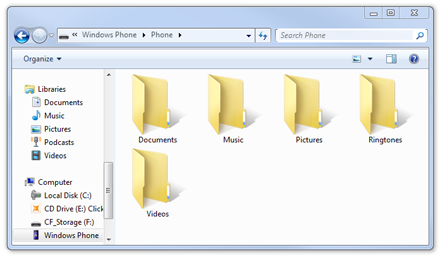
Verbinden Sie Ihr Telefon über das mitgelieferte USB-Kabel mit Ihrem PC und führen Sie dann einen der folgenden Schritte aus:
Wenn Sie Windows 7, Windows Vista oder Windows XP verwenden, öffnen Sie Windows Explorer über die Taskleiste.
Wenn Sie Windows 8 verwenden, gehen Sie zur Desktop-Ansicht und öffnen Sie den Datei-Explorer über die Taskleiste.
Klicken Sie im Windows Explorer oder Datei-Explorer unter Computer auf den Namen Ihres Telefons. Ihre Office-Dateien befinden sich unter Telefon > Dokumente .
Klicken Sie mit der rechten Maustaste auf die Datei, die Sie kopieren möchten, und klicken Sie auf Kopieren . Klicken Sie dann mit der rechten Maustaste in den Ordner, in den Sie die Datei verschieben möchten, und klicken Sie auf Einfügen . (Wenn Sie eine Office-Datei von Ihrem PC auf Ihr Telefon verschieben, sollten Sie sie in den Ordner „ Dokumente " auf Ihrem Telefon einfügen. Sie finden die Datei im Office-Hub auf Ihrem Telefon.)
Anmerkungen:
Stellen Sie sicher, dass Sie Ihre Dateien direkt in den Ordner „Dokumente" auf Ihrem Telefon kopieren, nicht in einen Unterordner. In Unterordnern abgelegte Dokumente werden nicht im Office-Hub angezeigt.
Auf einem Mac gibt es kein Tool, mit dem Sie Dokumente direkt von Ihrem Computer kopieren können. Wenn Sie also einen Mac haben, verwenden Sie am besten OneDrive. Weitere Informationen finden Sie unter Synchronisieren von Dokumenten mit OneDrive.
Tipp: Sie können andere Dateien mit Windows Explorer oder Datei-Explorer verschieben, einschließlich Musik, Bilder, Klingeltöne oder Videos. Wenn Sie Inhalte auf Ihr Telefon verschieben, stellen Sie einfach sicher, dass Sie die Datei im richtigen Ordner ablegen, damit Sie sie später auf Ihrem Telefon finden können.
No comments:
Post a Comment